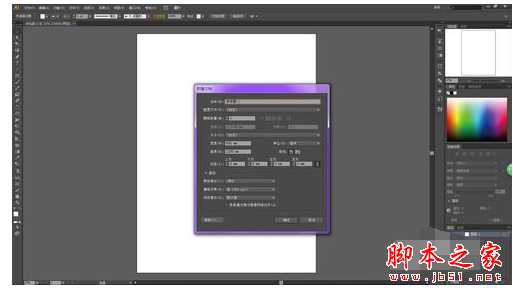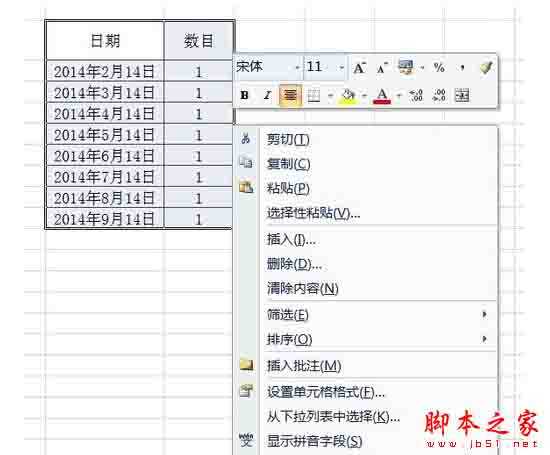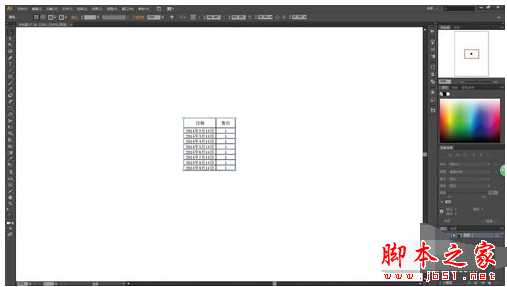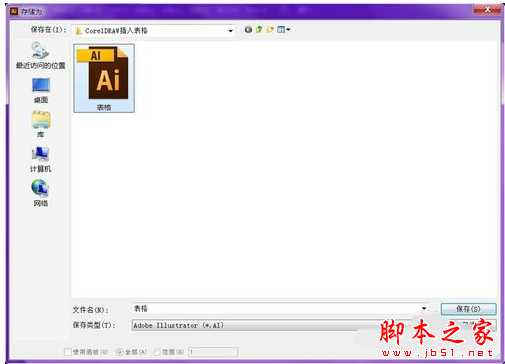CorelDRAW X7如何嵌入excel表格?很多使用CorelDRAW X7的朋友,可能还不太清楚如何插入Excel表格,那么今天小编就为大家带来了插入CorelDRAW X7Excel表格的操作步骤哦,感兴趣的朋友快来了解一下吧。
- 软件名称:
- CorelDRAW X7 简体中文正式版
- 软件大小:
- 419MB
- 更新时间:
- 2016-03-18立即下载
CorelDRAW X7中插入Excel表格的操作教程
打开AI、CoreldRAW和Excel表格三个软件。
在AI中新建一空白文旦。
打开需要编辑的Excel表格,选好需要的表格,右击复制
将复制好的表格粘贴到AI新建的空白文档中。
在第四步的时候,对于会AI的人就可以直接编辑表格了,但是本经验的技巧在于使用CoreldRAW编辑表格,所以这步是关键。
将AI文档保存,并命名好。
在CoreldRAW中打开刚刚AI保存的文件
取消组合对象,或者不取消,就可以进行编辑啦~
以上便是小编为大家分享的关于CorelDRAW X7中插入Excel表格的方法介绍,希望能够帮到你,会持续发布更多资讯,欢迎大家的关注。
广告合作:本站广告合作请联系QQ:858582 申请时备注:广告合作(否则不回)
免责声明:本站资源来自互联网收集,仅供用于学习和交流,请遵循相关法律法规,本站一切资源不代表本站立场,如有侵权、后门、不妥请联系本站删除!
免责声明:本站资源来自互联网收集,仅供用于学习和交流,请遵循相关法律法规,本站一切资源不代表本站立场,如有侵权、后门、不妥请联系本站删除!
暂无评论...
更新日志
2024年11月25日
2024年11月25日
- 凤飞飞《我们的主题曲》飞跃制作[正版原抓WAV+CUE]
- 刘嘉亮《亮情歌2》[WAV+CUE][1G]
- 红馆40·谭咏麟《歌者恋歌浓情30年演唱会》3CD[低速原抓WAV+CUE][1.8G]
- 刘纬武《睡眠宝宝竖琴童谣 吉卜力工作室 白噪音安抚》[320K/MP3][193.25MB]
- 【轻音乐】曼托凡尼乐团《精选辑》2CD.1998[FLAC+CUE整轨]
- 邝美云《心中有爱》1989年香港DMIJP版1MTO东芝首版[WAV+CUE]
- 群星《情叹-发烧女声DSD》天籁女声发烧碟[WAV+CUE]
- 刘纬武《睡眠宝宝竖琴童谣 吉卜力工作室 白噪音安抚》[FLAC/分轨][748.03MB]
- 理想混蛋《Origin Sessions》[320K/MP3][37.47MB]
- 公馆青少年《我其实一点都不酷》[320K/MP3][78.78MB]
- 群星《情叹-发烧男声DSD》最值得珍藏的完美男声[WAV+CUE]
- 群星《国韵飘香·贵妃醉酒HQCD黑胶王》2CD[WAV]
- 卫兰《DAUGHTER》【低速原抓WAV+CUE】
- 公馆青少年《我其实一点都不酷》[FLAC/分轨][398.22MB]
- ZWEI《迟暮的花 (Explicit)》[320K/MP3][57.16MB]